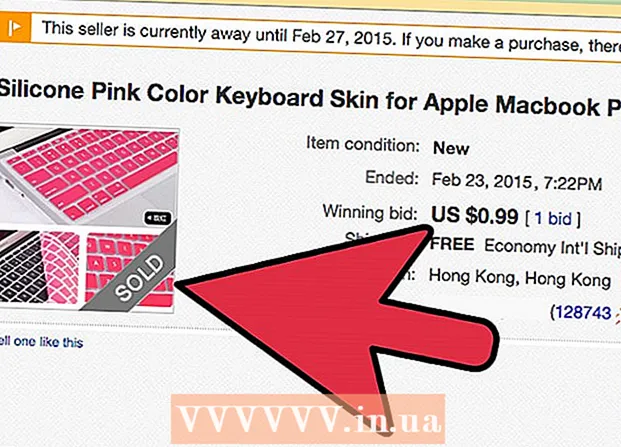Autor:
Robert Simon
Datum Stvaranja:
23 Lipanj 2021
Datum Ažuriranja:
1 Srpanj 2024

Sadržaj
Ovaj će vas članak naučiti kako se odjaviti s Apple ID-a i iCloud-a iz izbornika Postavke na iPhoneu ili iPadu.
Kročiti
Metoda 1 od 2: S iOS 10.3 ili novijim
 Otvorite Postavke svog iPhonea. Aplikacija Postavke nalikuje sivoj ikoni zupčanika i nalazi se na početnom zaslonu vašeg iPhonea.
Otvorite Postavke svog iPhonea. Aplikacija Postavke nalikuje sivoj ikoni zupčanika i nalazi se na početnom zaslonu vašeg iPhonea.  Pritisnite svoj Apple ID na vrhu. Ime i fotografija vašeg Apple ID-a prikazani su na vrhu izbornika Postavke. Pritisnite za prikaz izbornika Apple ID.
Pritisnite svoj Apple ID na vrhu. Ime i fotografija vašeg Apple ID-a prikazani su na vrhu izbornika Postavke. Pritisnite za prikaz izbornika Apple ID.  Pomaknite se prema dolje i pritisnite gumb Odjava. Ova je opcija napisana crvenom bojom na dnu izbornika Apple ID.
Pomaknite se prema dolje i pritisnite gumb Odjava. Ova je opcija napisana crvenom bojom na dnu izbornika Apple ID.  Unesite lozinku za Apple ID. Morate isključiti "My iPhone Search" da biste se odjavili sa svog Apple ID-a. Ako je uključen, morat ćete unijeti lozinku za Apple ID u skočni prozor da biste ga isključili.
Unesite lozinku za Apple ID. Morate isključiti "My iPhone Search" da biste se odjavili sa svog Apple ID-a. Ako je uključen, morat ćete unijeti lozinku za Apple ID u skočni prozor da biste ga isključili.  U skočnom prozoru pritisnite Isključi. Ovo će onemogućiti My iPhone Search na vašem uređaju.
U skočnom prozoru pritisnite Isključi. Ovo će onemogućiti My iPhone Search na vašem uređaju.  Odaberite vrste podataka koje želite zadržati na uređaju. Kopiju iCloud kontakata i postavki Safarija možete zadržati nakon odjave s Apple ID-a. Pomaknite klizač u položaj Uključeno za vrste podataka koje želite zadržati. Klizač će postati zelen.
Odaberite vrste podataka koje želite zadržati na uređaju. Kopiju iCloud kontakata i postavki Safarija možete zadržati nakon odjave s Apple ID-a. Pomaknite klizač u položaj Uključeno za vrste podataka koje želite zadržati. Klizač će postati zelen. - Ako odlučite izbrisati ove podatke sa svog uređaja, oni će ostati dostupni na iCloudu. U bilo kojem trenutku možete se ponovo prijaviti i sinkronizirati uređaj.
 Pritisnite Odjava. Ovo je plavi gumb u gornjem desnom kutu zaslona. Morate potvrditi svoju radnju u skočnom prozoru.
Pritisnite Odjava. Ovo je plavi gumb u gornjem desnom kutu zaslona. Morate potvrditi svoju radnju u skočnom prozoru.  U skočnom prozoru pritisnite Odjava za potvrdu. Ovo će vas odjaviti s vašeg Apple ID-a na ovom uređaju.
U skočnom prozoru pritisnite Odjava za potvrdu. Ovo će vas odjaviti s vašeg Apple ID-a na ovom uređaju.
Metoda 2 od 2: sa iOS 10.2.1 ili starijim
 Otvorite Postavke svog iPhonea. Aplikacija za postavke nalikuje sivoj ikoni zupčanika i nalazi se na početnom zaslonu vašeg iPhonea.
Otvorite Postavke svog iPhonea. Aplikacija za postavke nalikuje sivoj ikoni zupčanika i nalazi se na početnom zaslonu vašeg iPhonea.  Pomaknite se prema dolje i pritisnite iCloud. Ova je opcija pored plave ikone oblaka na približno polovici vašeg izbornika Postavke.
Pomaknite se prema dolje i pritisnite iCloud. Ova je opcija pored plave ikone oblaka na približno polovici vašeg izbornika Postavke.  Pomaknite se prema dolje i pritisnite Odjava. To je crvenim slovima na dnu izbornika iCloud. Dno zaslona pojavit će se skočni prozor s potvrdom.
Pomaknite se prema dolje i pritisnite Odjava. To je crvenim slovima na dnu izbornika iCloud. Dno zaslona pojavit će se skočni prozor s potvrdom.  U skočnom prozoru pritisnite Odjava za potvrdu. Ovo je crvenim slovima. Pojavit će se još jedan skočni prozor.
U skočnom prozoru pritisnite Odjava za potvrdu. Ovo je crvenim slovima. Pojavit će se još jedan skočni prozor.  Dodirnite Izbriši s mog iPhonea / iPada. Ovo je crvenim slovima. Odjavom s Apple ID-a izbrisat će se sve vaše iCloud Notes s uređaja. Pritiskom na ovu opciju potvrđujete ovu radnju. Pojavit će se novi skočni prozor.
Dodirnite Izbriši s mog iPhonea / iPada. Ovo je crvenim slovima. Odjavom s Apple ID-a izbrisat će se sve vaše iCloud Notes s uređaja. Pritiskom na ovu opciju potvrđujete ovu radnju. Pojavit će se novi skočni prozor. - Vaše će bilješke ostati dostupne na iCloudu. U bilo kojem trenutku možete se ponovo prijaviti i sinkronizirati Bilješke.
 Odaberite želite li podatke spremati iz Safarija. Vaše se Safari kartice, oznake i povijest sinkroniziraju na svim uređajima pomoću kojih se prijavljujete Apple ID-om. Možete odabrati zadržavanje sinkroniziranih podataka iz Safarija na uređaju ili njihovo brisanje.
Odaberite želite li podatke spremati iz Safarija. Vaše se Safari kartice, oznake i povijest sinkroniziraju na svim uređajima pomoću kojih se prijavljujete Apple ID-om. Možete odabrati zadržavanje sinkroniziranih podataka iz Safarija na uređaju ili njihovo brisanje.  Unesite lozinku za Apple ID. Morate isključiti "My iPhone Search" da biste se odjavili sa svog Apple ID-a. Ako je uključen, morat ćete unijeti lozinku za Apple ID u skočni prozor da biste ga isključili.
Unesite lozinku za Apple ID. Morate isključiti "My iPhone Search" da biste se odjavili sa svog Apple ID-a. Ako je uključen, morat ćete unijeti lozinku za Apple ID u skočni prozor da biste ga isključili.  U skočnom prozoru pritisnite Isključi. Ovo će onemogućiti My iPhone Search na vašem uređaju i odjaviti se s vašeg Apple ID-a.
U skočnom prozoru pritisnite Isključi. Ovo će onemogućiti My iPhone Search na vašem uređaju i odjaviti se s vašeg Apple ID-a.